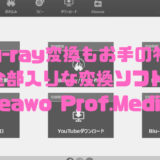ブルーレイをダビングすることができるソフトを使用して、1枚しかない大切な思い出のディスクをコピーしてもしものときに備えましょう!
contents
Leawo Blu-rayコピーとは
Leawo Blu-rayコピーとは公式HPに以下のようなキャッチコピーで紹介されています。
あらゆるBlu-ray・DVDを空白のディスク/フォルダ/ISOファイル/ハードディスクにコピー
こちらの記事で紹介しているソフトのBD/DVDコピー機能のみ切り出したソフトです。
Leawo Blu-rayコピーはブルーレイをコピー又は無損圧縮できることが特長のブルーレイコピーソフトだそうで、なんでも全て種類のBlu-rayと全DVDのコピーをサポートしているみたい。
そんなに種類あるんだろうか?と思ってたが、説明によると以下のことを指すみたいです。
- 全種類のBlu-ray(BD-50、BD-25、ブルーレイフォルダ、ブルーレイISOファイル)
- 全種類のDVD(DVD-5、DVD-9、DVDフォルダ、DVD ISOファイル)
おそらく片面二層だろうが一層だろうが、フォルダになってようがISOだろうが全部OKだぜ!!ということなので、買ってみて実は使えませんでしたなんてことはなさそうなので安心ですね。
ダウンロード・インストール方法
Leawo Blu-rayコピー公式HPに移動して、ダウンロードを押下するとインストーラが落ちてくるので実行してください。
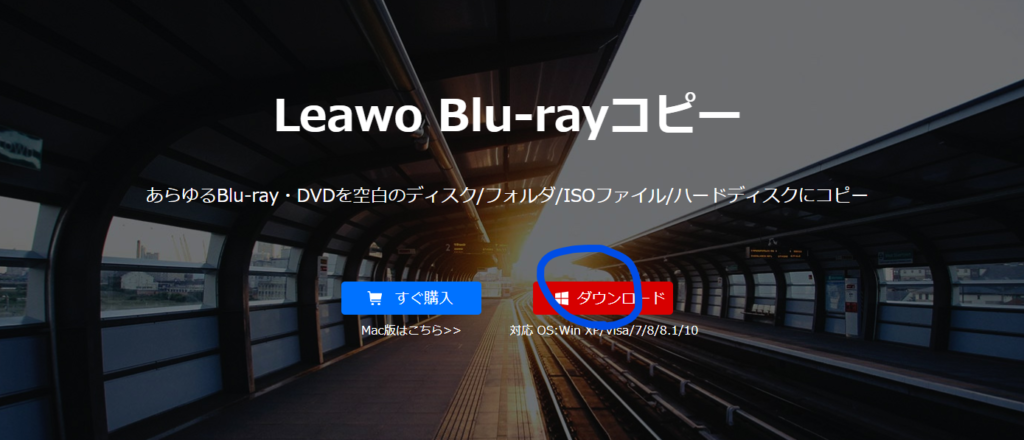
インストーラを起動したら、左側の赤マル部分のチェックを入れないとインストールボタンが有効にならないので、必ずライセンス規約を確認してからチェックを付けましょう。
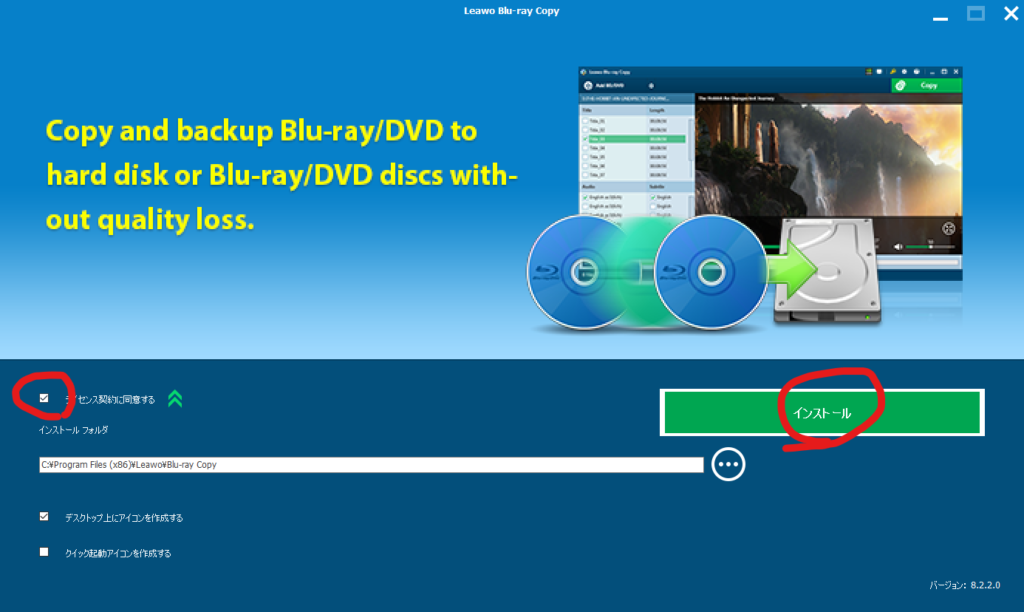
インストールボタンを押下するとインストールが始まります。
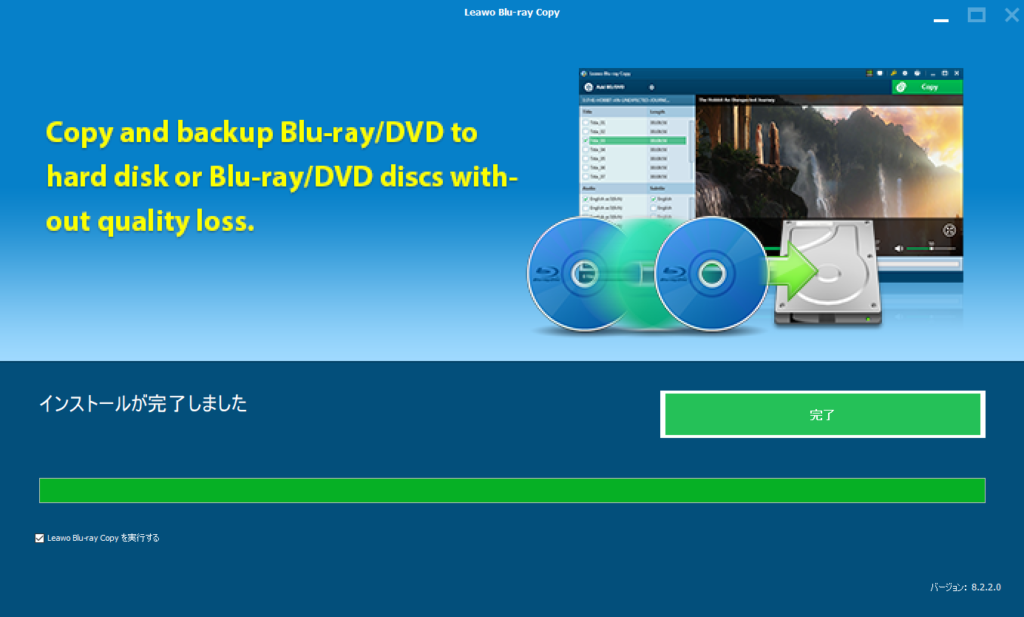
インストール完了後に完了ボタンを押下すると自動でソフトが起動します。
BDをダビング(コピー)する方法
今回は、ブルーレイディスクをからのブルーレイディスクにダビングする方法紹介します。
ディスクの追加
まずはソフトを起動しましょう。そしてダビングしたBDをPCに入れておいてください。
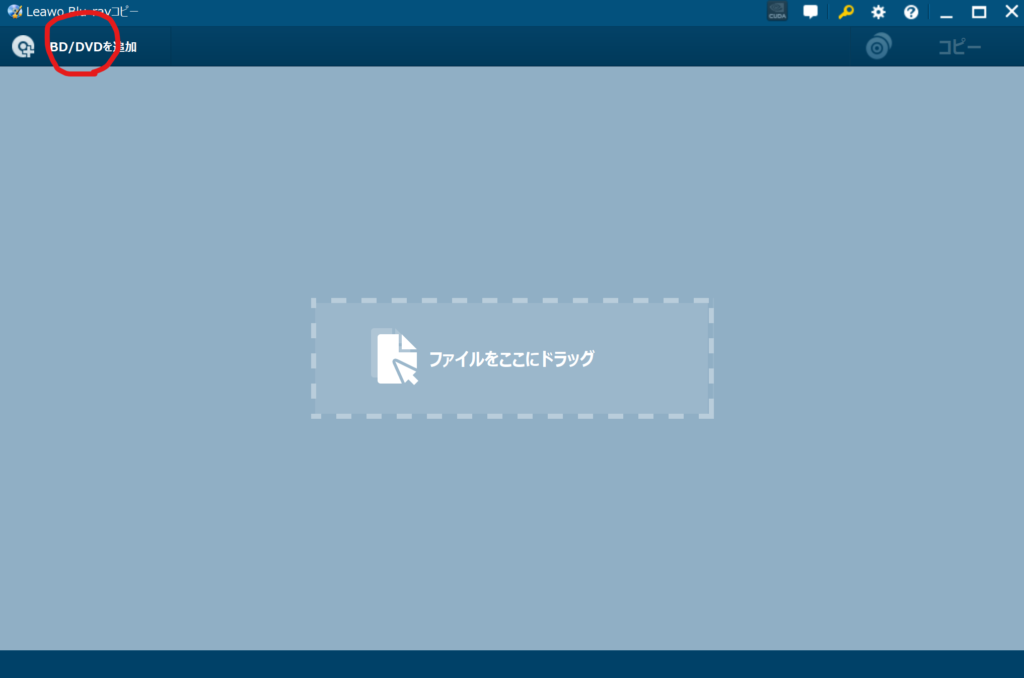
起動後画面左上の[BD/DVDを追加]を選択します。
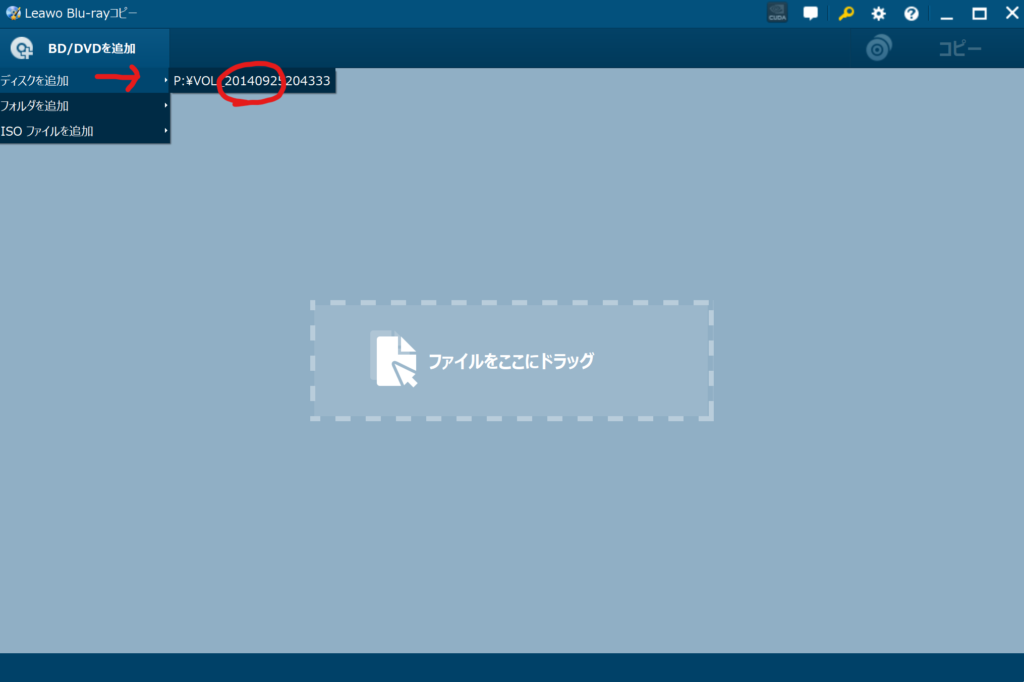
次に[ディスクを追加]を選択するとPCに挿入されているディスクの内容が出てくるので選択します。
この例の場合、PドライブのVOL○○○というディスクがあるのでそれを選択しています。
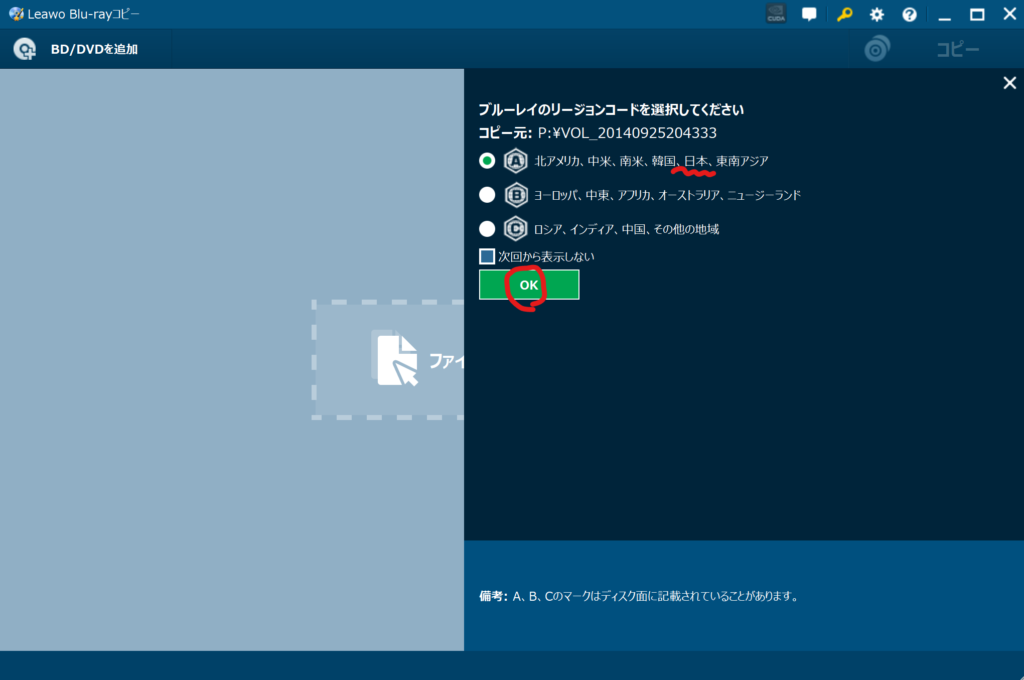
ディスクを追加するとリージョンコードを選択する画面がでてきますが、おそらくここの記事を読んでいる人はだいたい日本リージョン選んでおけばOKです。海外リージョンのディスクを挿入した場合は、それに合わせて選択してくださいね。
コピーの設定
ディスク追加後の画面です。
ここではディスクの中のどのムービーをコピーするか、字幕や音声の選択なども行います。
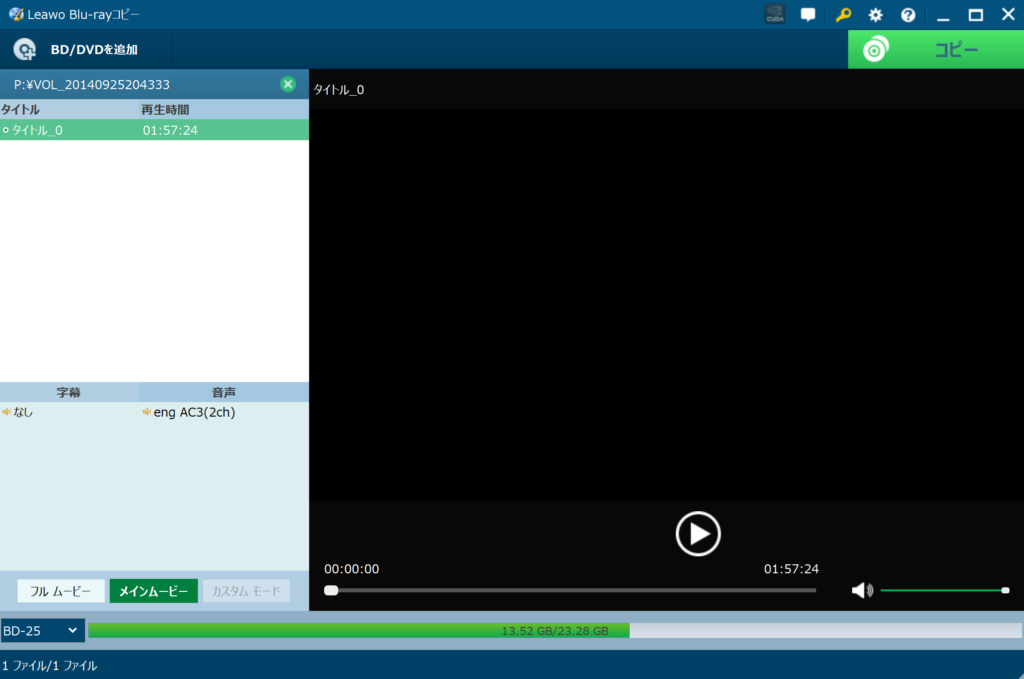
現在表示されている内容で問題がなければ右上の[コピー]を押下します。
カスタマイズできる項目について公式HPから引用しました。音声、字幕は言わずもがなですが、メインの動画とおまけの動画に分かれているBDだった場合、それをどのようにコピーするか選択することができます。
例:おまけだけをコピー or おまけ以外をコピー などなど・・・
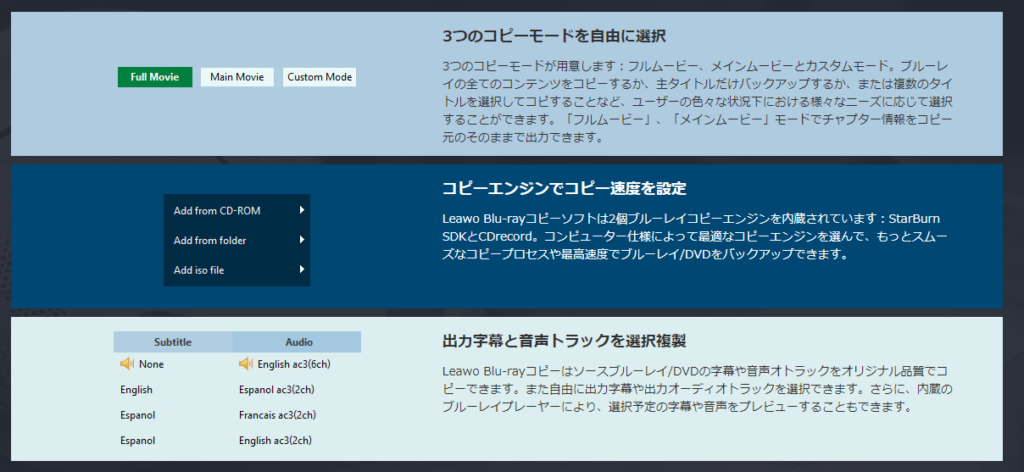
こぴーを 押下後は出力方式についての選択肢が出現しますので設定します。
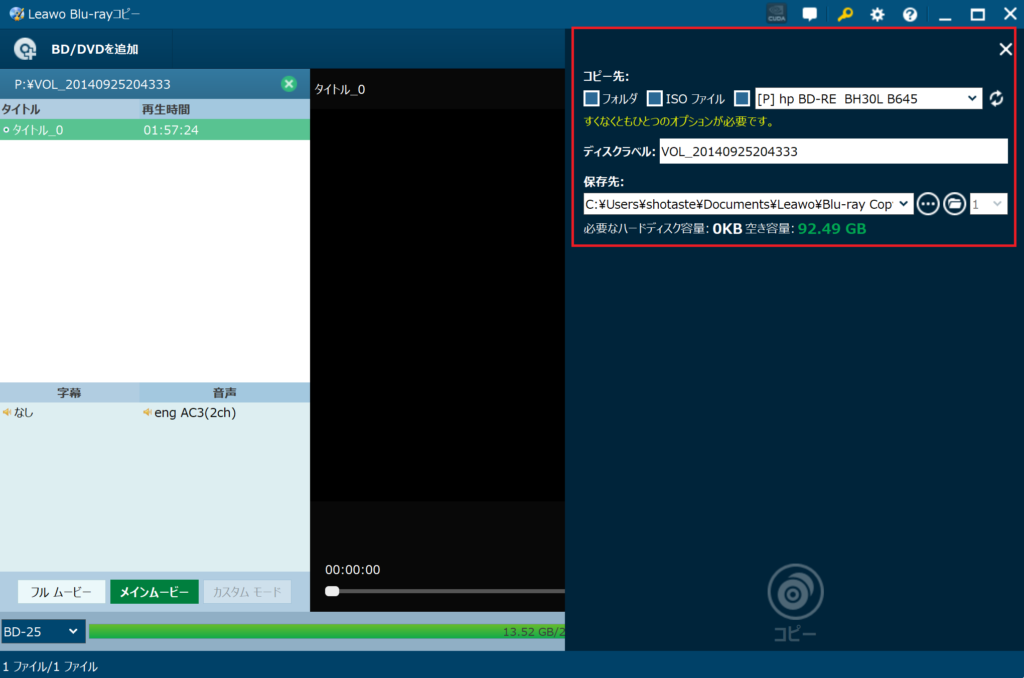
ここで紹介しているのはブルーレイディスクをブルーレイディスクですが、一般的なPCにはBDドライブは2つ搭載してないことが多いので、一旦ISO形式に出力してからディスクに焼く方法を紹介します。
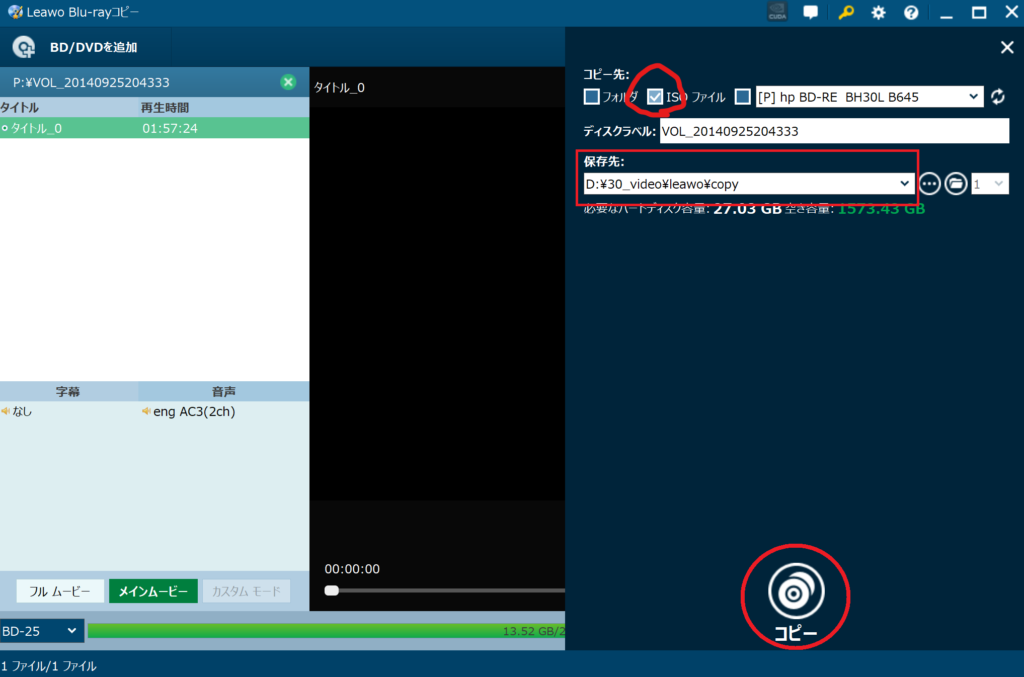
コピー先の[ISOファイル]にチェックを入れて、任意の保存先を選択します。デフォルトで問題ない方はそのままで大丈夫です。
最後に下の[コピー]ボタンを押下するとコピー作業が開始されます。
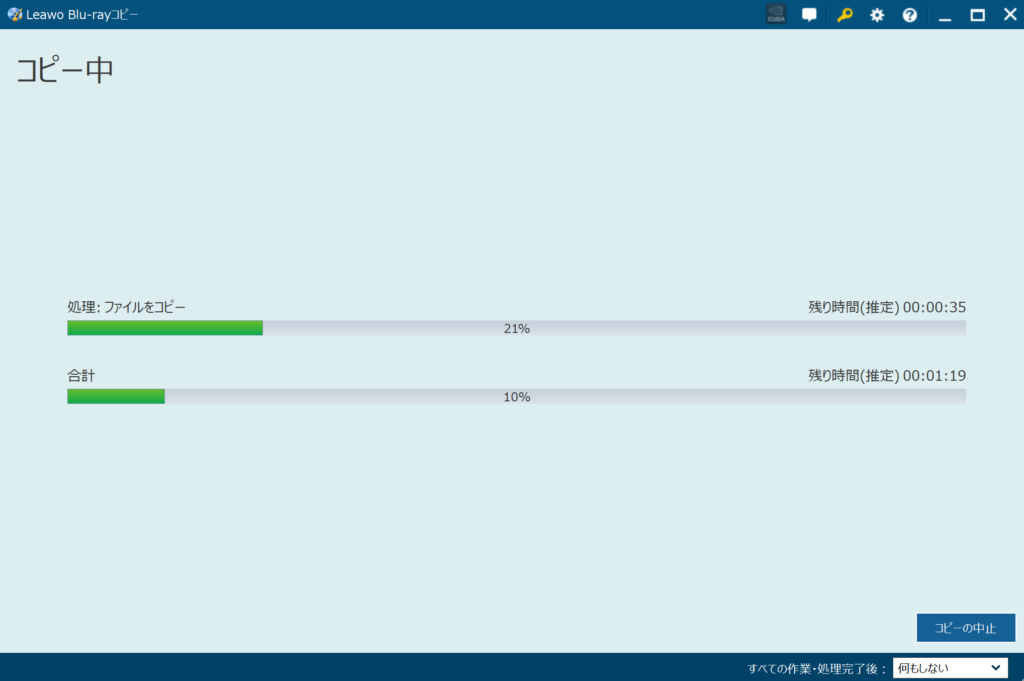
処理中の様子。1時間を超えるディスクでしたが、さくさく作業が進んでいっている印象でした。
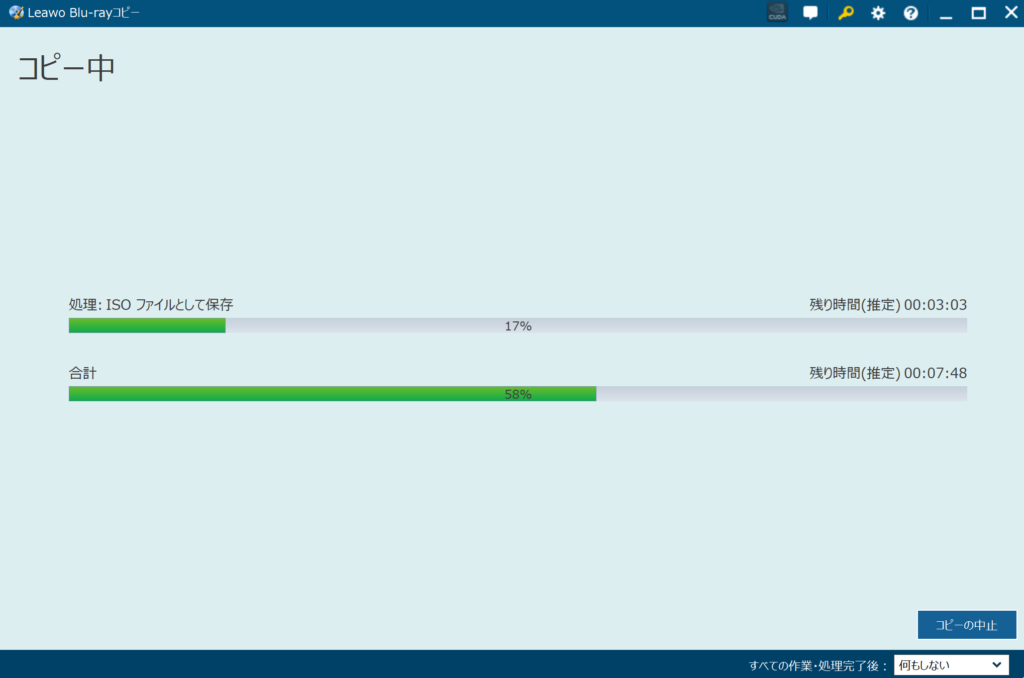
続いて処理したデータをISOファイルとして保存していきます。
処理が完了後、出力先に選んだフォルダにはフォルダが作成されているので、そこをほっていくと、無事ISOファイルが作成されていました!
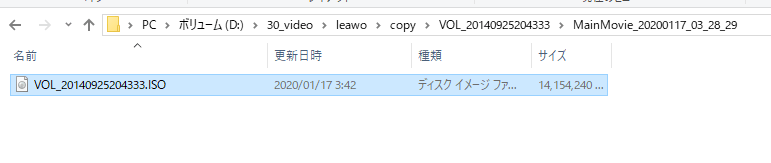
ディスクに焼く(コピーする)
最後に作成したISOファイルを用いてディスクを作成していきます。
まず、ダビング先の空のBD、DVDなどをPCにセットしてください。ソフトを起動していない場合は起動してメインメニューを表示します。
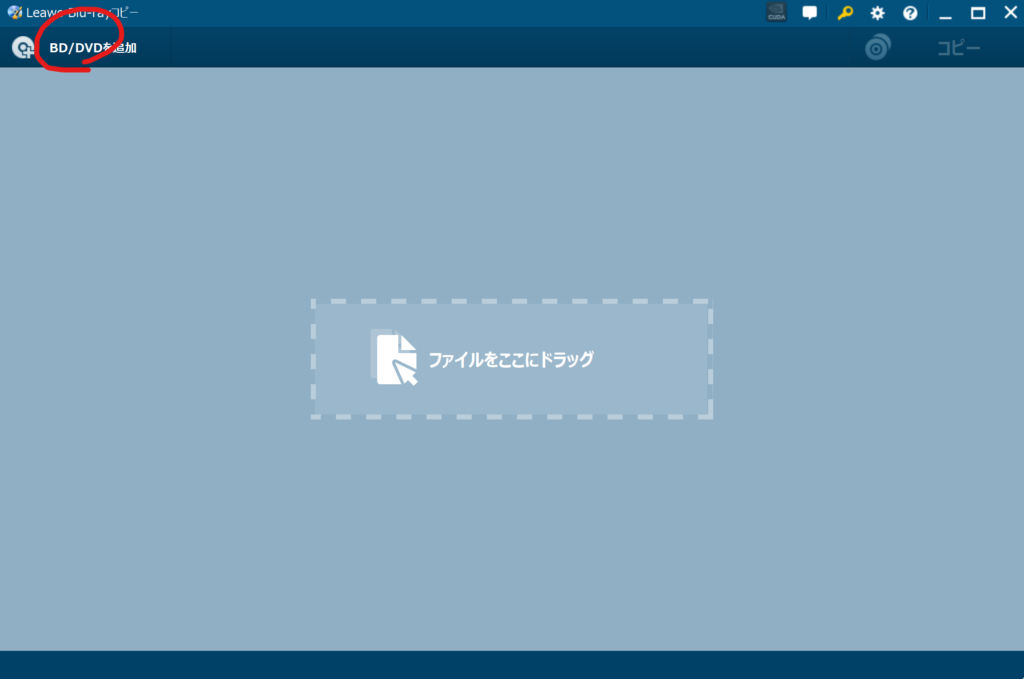
先程同様に[BD/DVDを追加]を押下します。
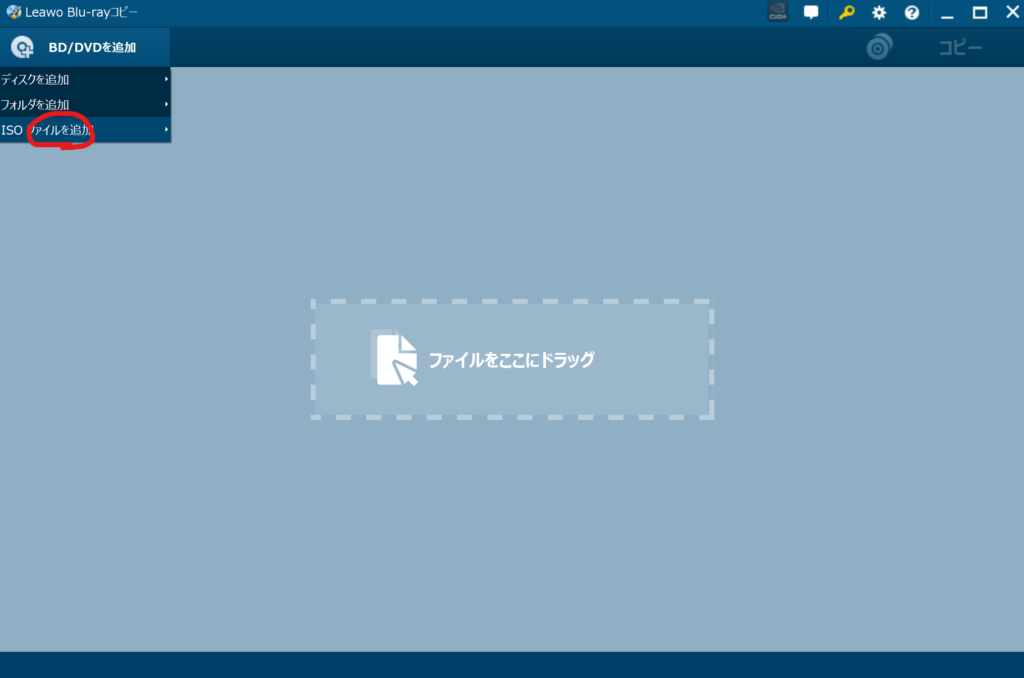
先程作成したISOファイルを追加したいので今度は、[ISOファイルを追加]を選択します。
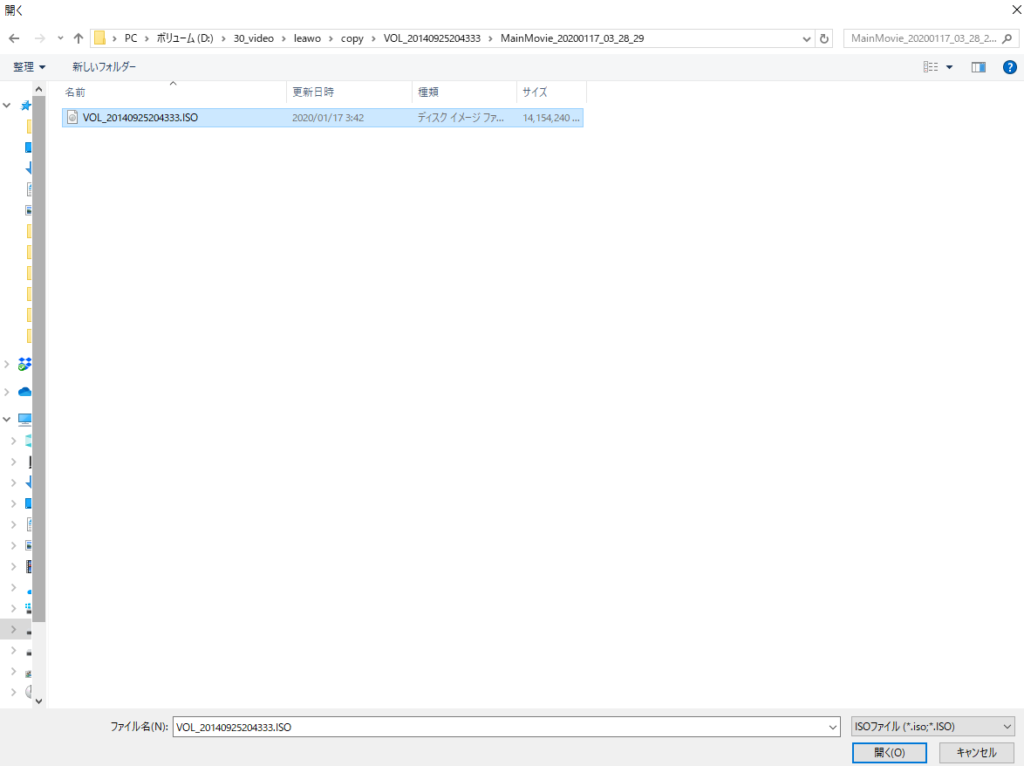
そうするとファイルを選択するポップアップが出現するので、先程作成したISOファイルを選択します。
読み込みが完了すると、以下のような画面が表示されます。
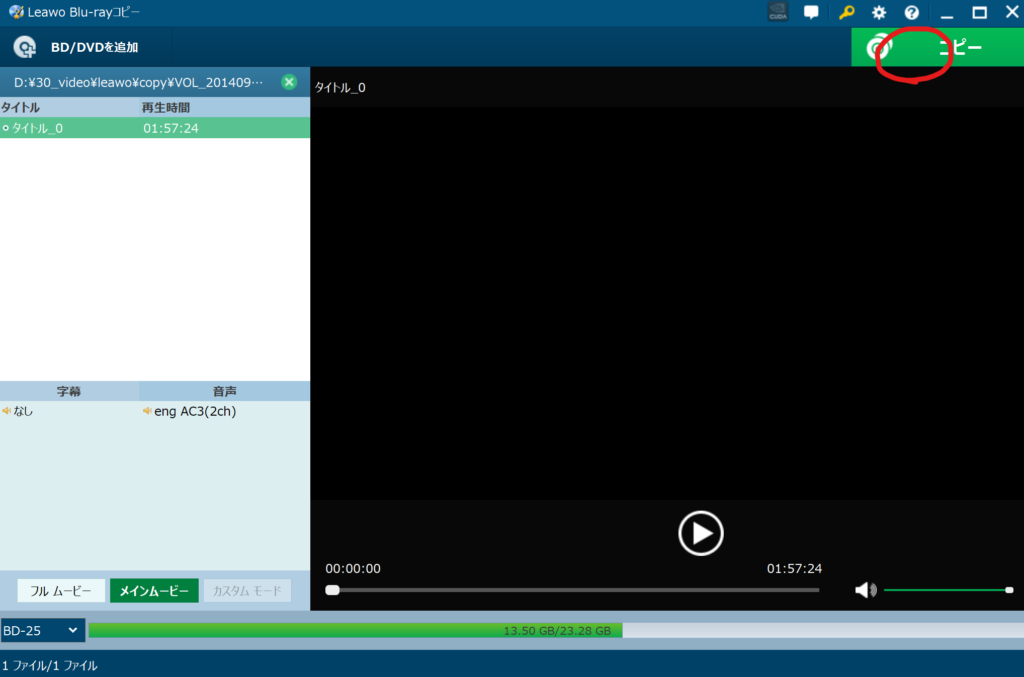
右上の[コピー]を押下。
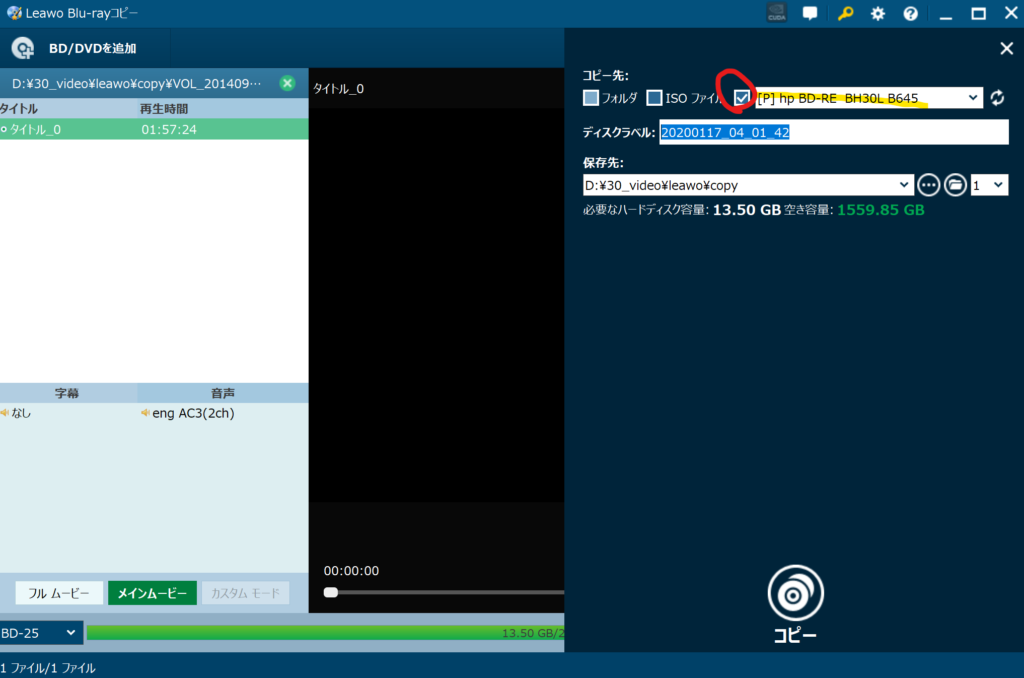
出てきたダイアログで今度は、ISOファイルではなく、空のディスクが入っているドライブを選択します。(図の一番右のチェックボックスを入れているのがそれです)
ディスクラベルを好きなように編集してから、最後に右下にあるコピーボタンを押下すると書き込みが始まります。
以上でダビング完了です!!
注意点
このソフトには圧縮コピー機能があるので、片面二層のBD(BD50)を一層のBD(BD25)にコピーすることができると記載されています。
Leawo Blu-rayコピーはBDディスク(BD50、BD25)、DVDディスク(DVD-9やDVD-5)、フォルダとISOファイルの1:1クローンができます。また片面2層から1層への圧縮コピー(BD50からBD25にコピー、DVD9からDVD5にコピー)も対応できます。「フルムービーモード」でBD/DVDチャプターやタイトルなどもソースディスクの原状ままでバックアップすることができます。
データ容量が大きいものを基本的には小さい容量のディスクに書き込む事はできません。
例えば片面二層のBD(BD50)を一層のBD(BD25)に書き込むには圧縮する必要があり、画質などが悪くなってしまします。
自分がダビングしたいディスクの種類は何かをまずは確認して空のディスクを用意すると良いでしょう。
最後に
BD・DVDをコピーできるLeawo Blu-rayコピーを用いてブルーレイディスクをダビングする方法を紹介しました。
私は楽器をずっとやっているのですが、演奏会の映像ってDVDやBDのみが残っていて原本がないことが多いので簡単にバックアップをとって置けるのはありがたいですね~。なくなってからでは遅いので!!
よいこのみんなも大切な思い出がなくなってしまう前にダビングして保存しておこうな!